
디지털이 아닌 긴 웹 라벨 인쇄기는 특수 기기 유형 "일반 좁은 웹 장치"를 사용하여 Printect 워크플로우에 연결할 수 있습니다.
이 유형의 기기는 디지털 인쇄 작업과 같은 인쇄 작업을 편집 및 설명하는 데 사용됩니다(갤러스 라벨파이어 기계와 유사). 처리 완료된 작업은 컴포지트 PDF 파일로 핫폴더에 저장되며 그곳에서 라벨 인쇄기의 RIP에 의해 "수집" 및 추가 처리될 수 있습니다.
![]() 전제조건: "Generic Narrow WEB Device" 라이선스 옵션을 사용할 수 있어야 합니다.
전제조건: "Generic Narrow WEB Device" 라이선스 옵션을 사용할 수 있어야 합니다.
세로 방향 라벨 인쇄기를 연결하려면 다음과 같이 실행하십시오.
1."관리 > 시스템" 영역을 엽니다.
2.Prinect 서버의 트리 구조를 열고 "CDM" 항목을 표시하고 컨텍스트 메뉴 명령 "장치 추가"를 불러옵니다. 장치 어시스턴트가 열립니다.

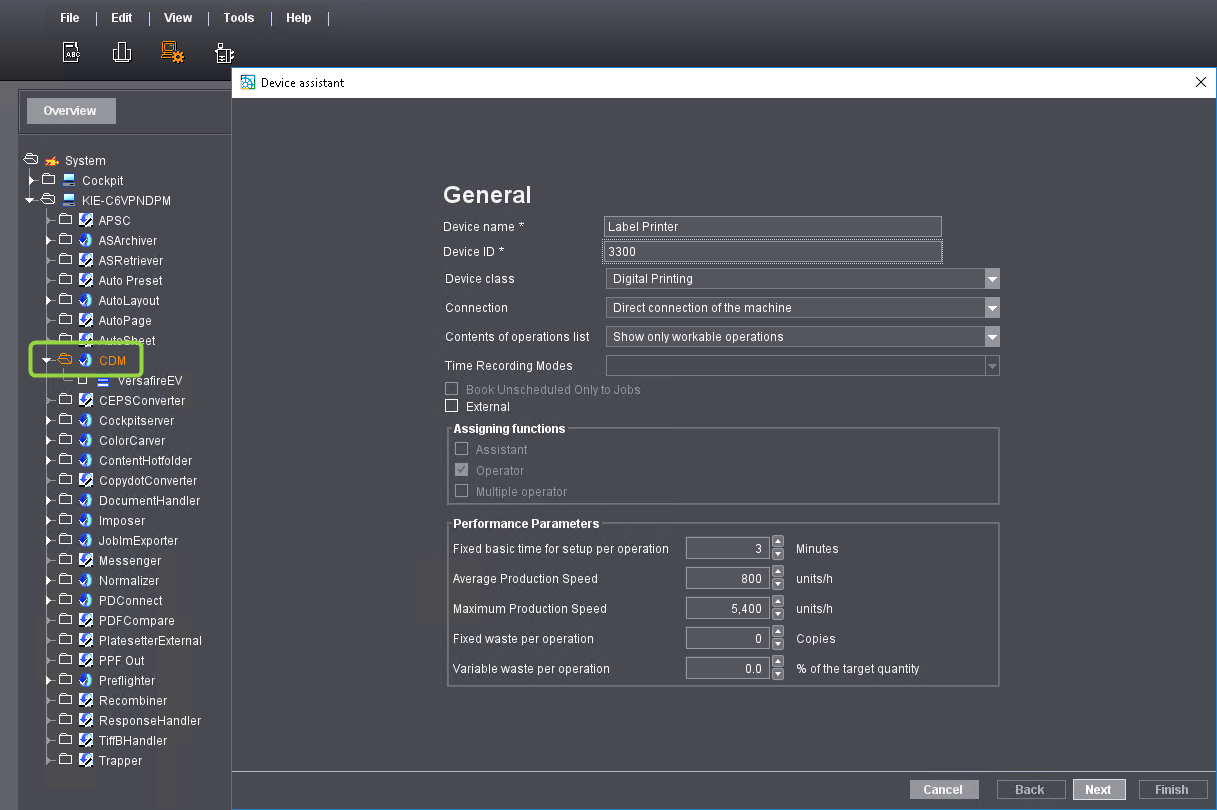
3.인쇄기의 이름을 입력하고 "장치 ID" 필드에 4자리 숫자를 입력합니다. 기기 표지 ID는 인쇄 통합 또는 인쇄 디지털 인쇄에서 고유해야 합니다. Prinect 시스템에 이미 지정되어 있는 장치 ID를 입력하면, 숫자가 빨간색으로 표시됩니다. 그러면 다른 번호를 입력합니다. 장치 등급을 "디지털 인쇄"로 연결을 "기계 직접 연결"로 선택하십시오. "성능 값" 영역의 항목은 특히 Prinect 스케줄러를 이용한 일정에 중요합니다. 필요한 경우 항목을 조정하십시오. "다음"을 클릭합니다. "인쇄기 유형 선택" 보기가 열립니다.

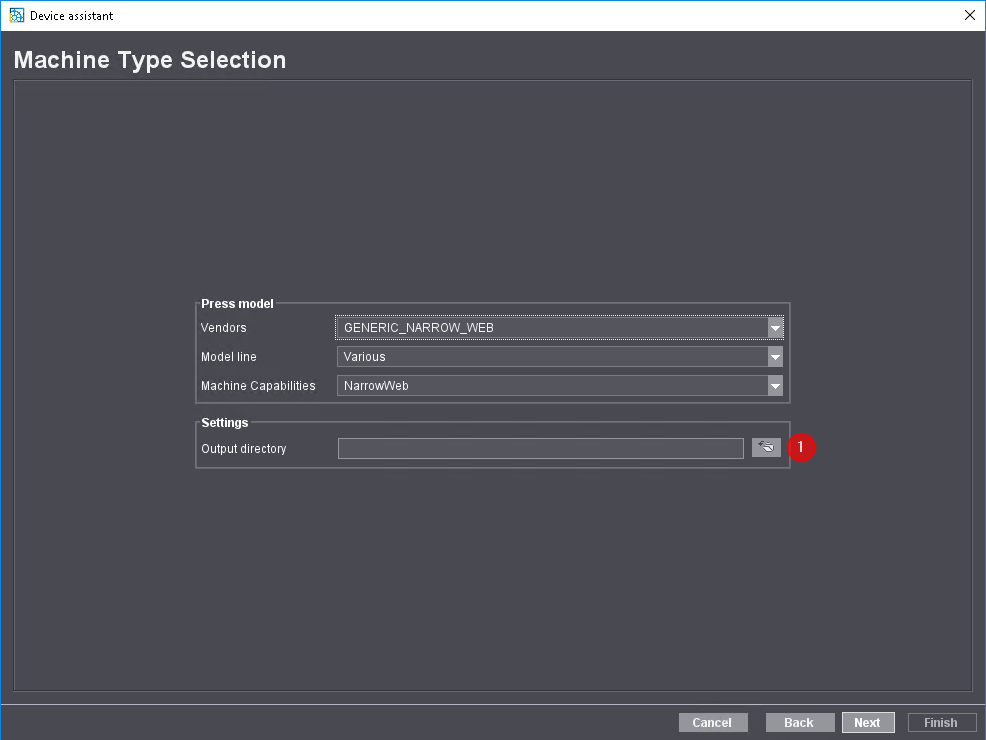
4."제공업체"에서 "GENERIC_NARROW_WEB" 항목을 선택합니다. "시리즈" 및 "기계 특징" 필드의 항목은 자동으로 채워지며 변경할 수 없습니다. "설정 > 출력 디렉토리"에서 처리 완료된 PDF 파일을 저장할 핫폴더를 정의합니다. "폴더 선택" 버튼 (1)을 클릭합니다. 핫폴더 선택 대화상자가 열립니다.

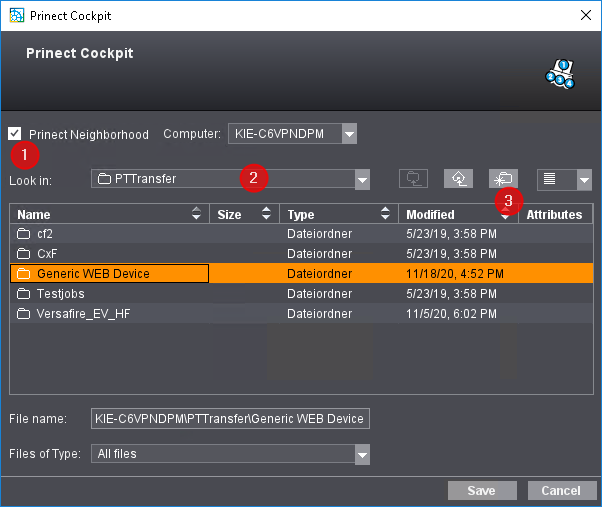
5.인쇄 시스템 환경에서 액세스할 수 있고 라벨 프레스의 RIP(중간조 이미지 프로세서)에서 동시에 감시할 수 있는 폴더를 핫폴더로 선택해야 합니다. Prinect 시스템 환경에서 핫폴더를 정의하려면 "Prinect 환경" 옵션(1)을 선택하십시오. "원본" 선택 목록(2)에서 (네트워크에서) 릴리스된 Prinect 폴더 중 하나를 선택할 수 있습니다. 예시에서는 "PTTransfer" 폴더가 선택되었습니다(권장). "새 폴더 만들기" 버튼 (3)을 사용하여 새 하위 폴더를 만들 수 있습니다. 예시에서는 "Generic WEB Device" 폴더가 생성되었습니다. 폴더를 선택하고 "저장"을 클릭하십시오. 이제 "Generic WEB Device" 폴더가 이 기계에 대해 PDF 파일의 저장 폴더로 정의되었습니다. 라벨 인쇄기의 RIP에서는 이 폴더를 핫폴더로 선택해야 합니다. "저장"을 클릭하십시오. 그런 후 "다음"을 클릭합니다.
6."조작 그룹 할당" 보기를 변경 없이 유지하고 "다음"을 클릭합니다.
7."조작 할당" 보기도 마찬가지로 변경 없이 유지하고 "다음"을 클릭합니다. "사용자 그룹 할당" 보기가 열립니다. 왼쪽 페이지에서 각각 원하는 사용자 그룹을 더블 클릭하여 여기에서 인쇄기에 액세스할 사용자 그룹을 선택합니다. 그런 후 "다음"을 클릭합니다. '변형 만들기' 구성 단계가 열립니다.
8.인쇄 프레스를 연결된 MIS에 등록하고 해당 프레스에 대한 인쇄작업을 만들려면 변형 생성이 특히 필요합니다. 그러면 그에 따라 필요한 변형의 이름 및 비용 센터를 입력합니다. Prinect 환경에 연결된 MIS가 없는 경우 이 구성 단계를 변경하지 않고 그대로 둡니다. "다음"을 클릭합니다.
9.설정한 세팅의 요약은 후행자 구성 단계에서 나타내기(값)됩니다. 필요한 경우 '뒤로'를 사용하여 이전 구성 단계로 돌아가고 필요한 경우 세팅을 조절할 수 있습니다. 모든 것이 정상인 경우 "완료"를 클릭합니다. 창이 닫히고 새 기계가 생성됩니다.
기기 마법사의 이러한 구성 단계에 대한 자세한 정보는 다음 위치에서 확인할 수 있습니다: